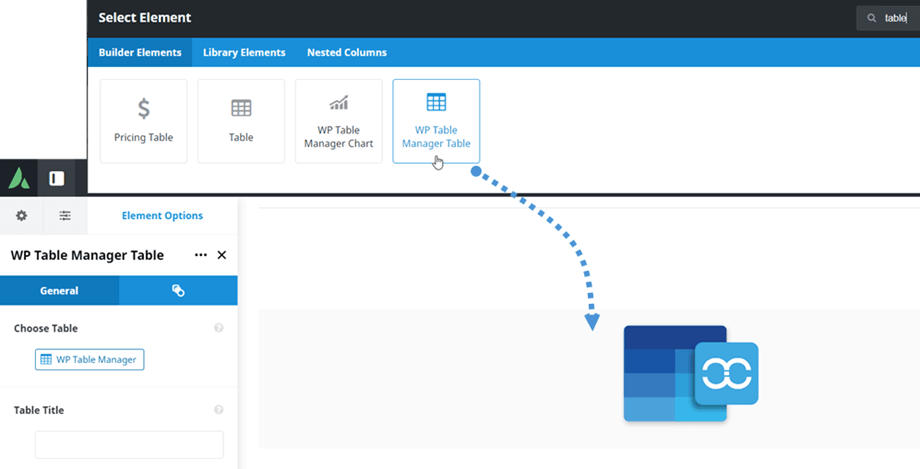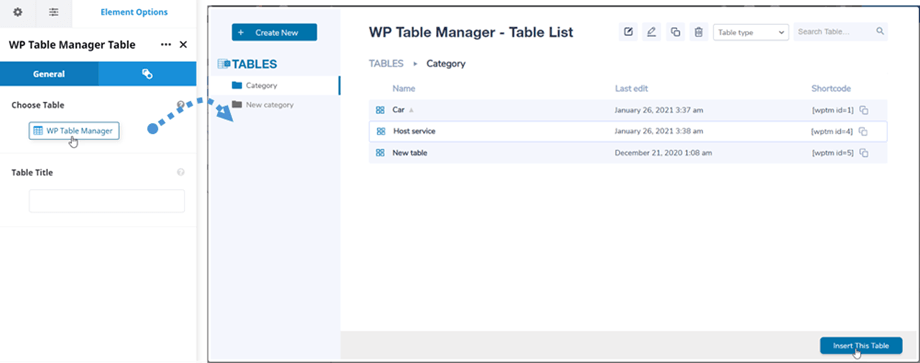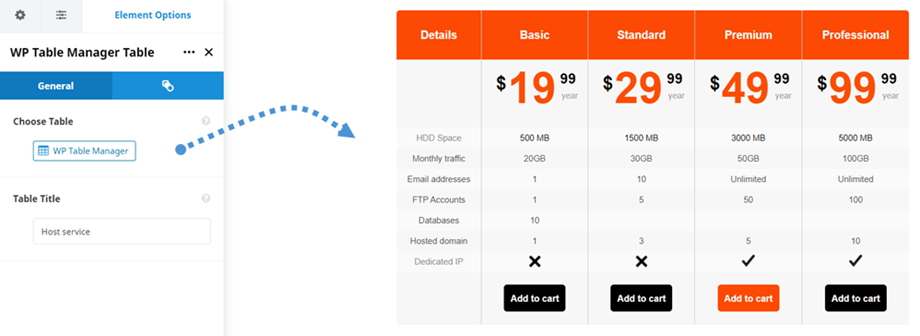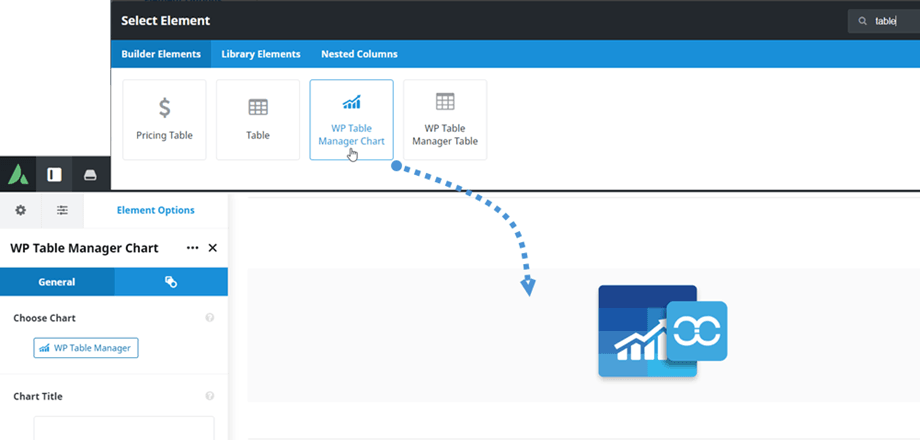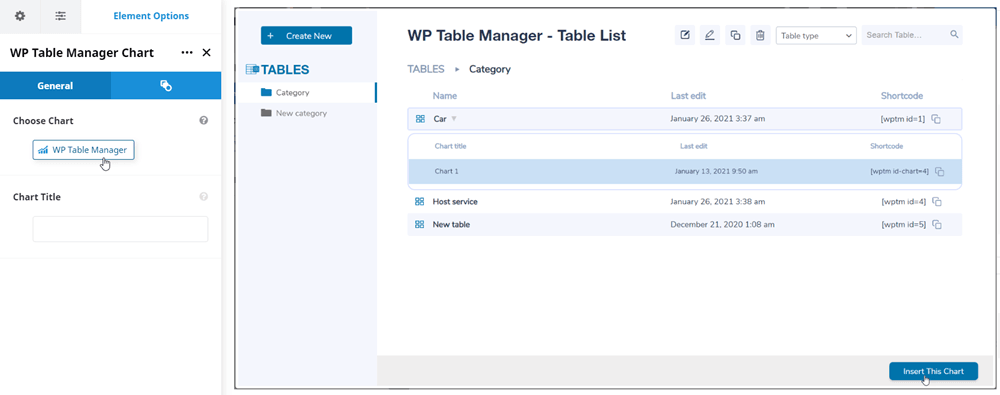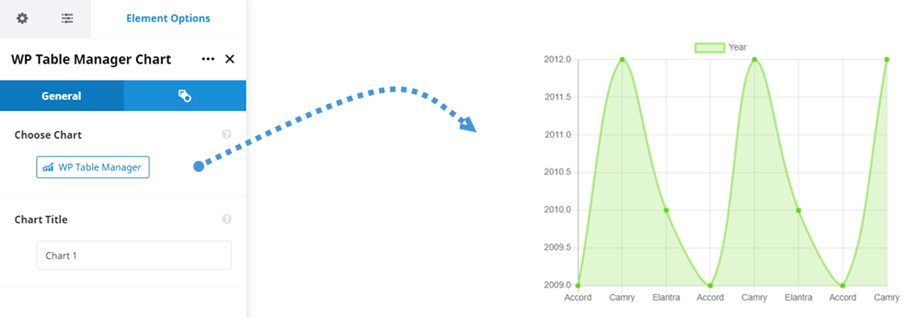WP Table Manager: elementos Avada Live
1. WP Table Manager
Para inserir uma tabela no WP Table Manager , basta clicar WP Table Manager Table no construtor Avada Live. Ou você pode inserir o texto "tabela" no campo de pesquisa para uma navegação mais rápida.
Depois disso, na aba Geral > opção Escolher Tabela, você pode clicar no botão " WP Table Manager " para selecionar uma tabela ou tabela de banco de dados. Ao selecionar uma tabela do nosso plugin, você também pode editá-la, se necessário. Por exemplo: alterar dados, alinhamento, paginação responsiva,...
Em seguida, uma visualização da tabela ou da tabela do banco de dados será exibida na tela principal.
Após inserir uma tabela em seus posts/páginas, você pode editar as opções da tabela como no painel do plugin clicando no botão " WP Table manager " .
2. Gráfico WP Table Manager
Semelhante ao elemento de tabela, você pode encontrar o elemento WP Table Manager Chart no construtor Avada Live. Ou você pode inserir o texto "tabela" no campo de pesquisa para uma navegação mais rápida.
Depois disso, na aba Geral > Escolher Gráfico , você pode clicar no botão " WP Table Manager " para escolher um gráfico. Ao selecionar um gráfico do nosso plugin, você também pode editar os estilos do gráfico, por exemplo: tipo, cor, dimensão do gráfico.
Em seguida, a visualização do gráfico de acordo com o tipo selecionado aparecerá na tela principal.
Depois de inserir um gráfico em seus posts/páginas, você pode editar as opções do gráfico como no painel do plugin clicando no botão " WP Table manager " .